スリープ から復帰した際に USB 機器が動作しない場合の対処方法 ( Windows 8.1 )
| 対象 OS | Windows 8.1 |
|---|
- カテゴリー :
-
- トップカテゴリー > 症状から選ぶ > トラブル解決
- トップカテゴリー > 製品から選ぶ > デスクトップパソコン
- トップカテゴリー > 製品から選ぶ > ノートパソコン
- トップカテゴリー > 製品から選ぶ > タブレット(Windows)
- トップカテゴリー > 製品から選ぶ > 小型パソコン(スティック・NUC)
回答
はじめに
この FAQ について
この FAQ では、スリープから復帰した際に USB 機器が動作しない場合の対処方法を説明します。
この FAQ は、Windows 8.1 Update で作成しています。
Windows 8 や Windows 8.1 ( Update 未適用 ) のバージョンでは、表示される手順や画面が異なることがございます。
バージョンの確認手順は、下記の FAQ を参照ください。
Windows 8 や Windows 8.1 ( Update 未適用 ) のバージョンでは、表示される手順や画面が異なることがございます。
バージョンの確認手順は、下記の FAQ を参照ください。
症状
スリープからの復帰時にマウスなどの USB 機器が動作しなくなった。
原因
原因のひとつとして以下の事由が考えられます。
Windows 8.1 では、電力の消耗を抑えるため、「 USB のセレクティブ サスペンド 」 が 「 有効 」 に設定されて
おり、パソコンに接続している USB 機器を一定時間使用せずにいると、自動的に USB 機器の電源が切れる
ようになっています。
この設定が影響して、スリープから復帰した際に、マウスやキーボードなどの USB 機器が動作しなくなることが
あります。
Windows 8.1 では、電力の消耗を抑えるため、「 USB のセレクティブ サスペンド 」 が 「 有効 」 に設定されて
おり、パソコンに接続している USB 機器を一定時間使用せずにいると、自動的に USB 機器の電源が切れる
ようになっています。
この設定が影響して、スリープから復帰した際に、マウスやキーボードなどの USB 機器が動作しなくなることが
あります。
対処方法
スリープからの復帰時にマウスなどの USB 機器が動作しなくなる場合、USB のセレクティブ サスペンドを無効
に設定することにより、現象が改善する場合があるので以下の操作手順で改善されるか確認してください。
に設定することにより、現象が改善する場合があるので以下の操作手順で改善されるか確認してください。
その他の OS
操作手順
USB のセレクティブ サスペンドを無効にする手順
- [ スタート ] を右クリックし、表示された一覧から [ 電源オプション(O) ] をクリックします。
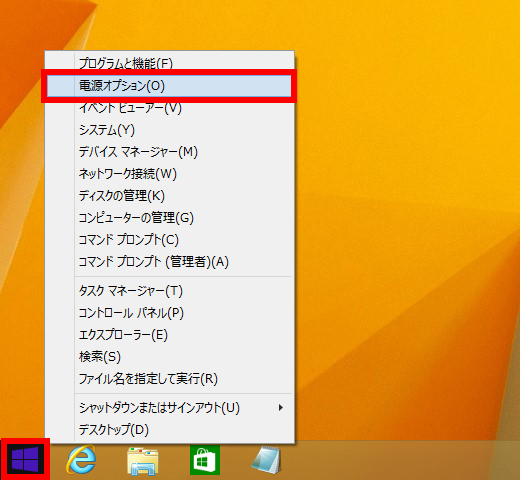
- 「 電源オプション 」 が表示されます。
現在使用している電源プランの [ プラン設定の変更 ] をクリックします。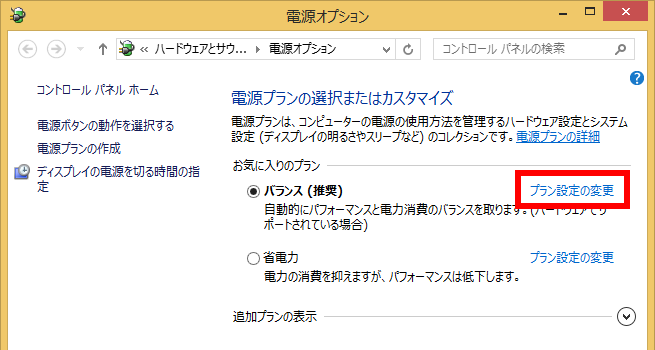
- 「 プラン設定の編集 」 が表示されます。
[ 詳細な電源設定の変更(C) ] をクリックします。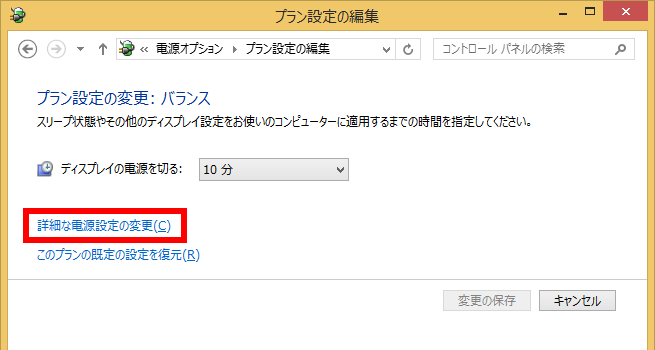
- 「 電源オプション 」 の 「 詳細設定 」 タブが表示されます。
「 USB 設定 」 の [ + ] をクリックし、表示された 「 USB のセレクティブ サスペンドの設定 」 の
[ + ] をクリックします。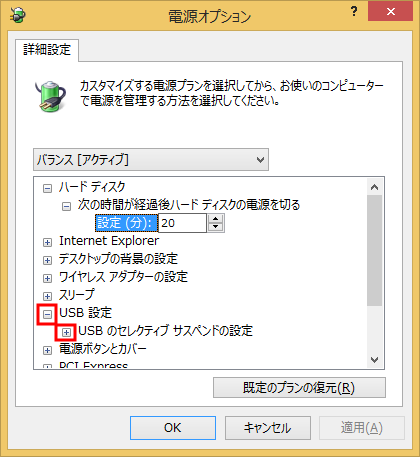
- 「 USB のセレクティブ サスペンド 」 の下に 「 設定:有効 」 と表示されていれば、 [ 無効 ] に設定
します。
すでに 「 無効 」 に設定されている場合は以降の操作は必要ありません。
※ 表示される項目は機種によって異なります。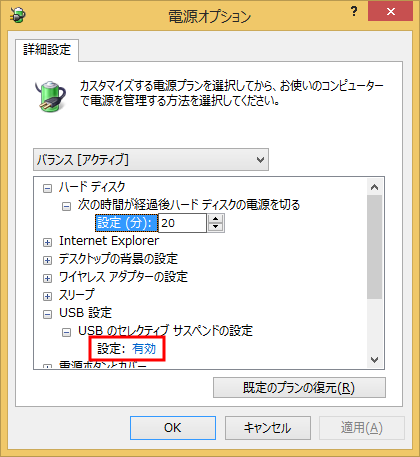
- 項目から [ 有効 ] をクリックし、 [ 無効 ] を選択してください。
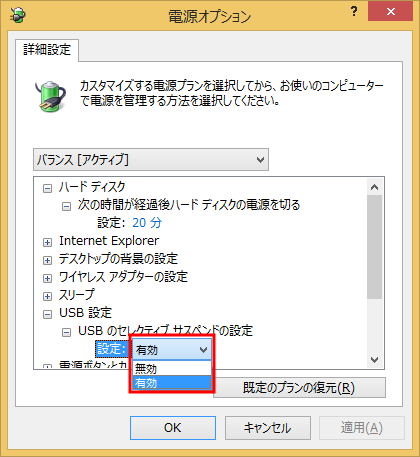
- 「 設定:無効 」 にしたら [ OK ] をクリックします。
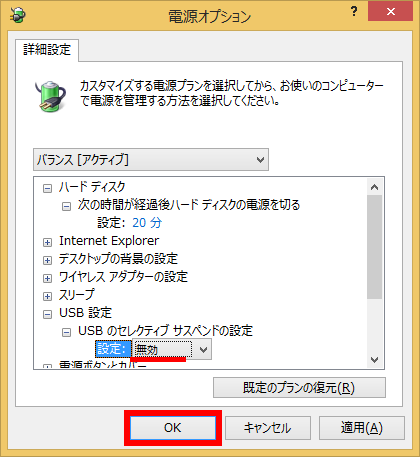
- スリープからの復帰時に USB を使用した機器が正常に動作するか確認してください。
アンケートにご協力ください
FAQにて解決しなかった場合はこちらまで
弊社製品及び弊社購入製品ご利用にてFAQで解決しなかった場合は、下記へお問い合わせください。
※お問合せの際、【 FAQ番号: を見た 】とお伝えいただければ、スムーズにご案内できます。
※お問合せの際、【 FAQ番号: を見た 】とお伝えいただければ、スムーズにご案内できます。
パソコンのサポート
サードウェーブサポートセンター
THIRDWAVE ・ Diginnos ・ Prime 製造番号の記載場所について
- 電話番号:03-4332-9193
- 受付時間:24時間年中無休
THIRDWAVE ・ Diginnos ・ Prime 製造番号の記載場所について
パーツ周辺機器のサポート ・ Dospara Club Members ・ セーフティサービス
ドスパラ商品コンタクトセンター
店舗でご購入の場合はレシートに記載の伝票番号をご用意ください。
- 電話番号:03-4332-9194
- 受付時間:10:00~19:00
店舗でご購入の場合はレシートに記載の伝票番号をご用意ください。